Kako pregledati i urediti ugrožene i slabe lozinke u Chromeu
Sigurnosti Google Chrome Krom Google Junak / / April 14, 2021

Posljednje ažuriranje

Ako koristite Značajka automatskog popunjavanja Google Chrome da biste zadržali svoje lozinke, tada ste vjerojatno spremili mnoga korisnička imena i lozinke. To je vrlo korisno kada se trebate prijaviti na svoje web lokacije za kupnju, društvene mreže, dostavu hrane ili druge web stranice za koje je potreban račun.
Jedna od prednosti korištenja ove značajke je ta što možete saznati imate li slabe lozinke ili one koje su ugrožene. Kršenja sigurnosti i podataka događaju se svugdje, cijelo vrijeme. Dakle, ako ste zabrinuti da su vaše lozinke možda procurile, evo kako to saznati u Chromeu.
Pokrenite sigurnosnu provjeru spremljenih lozinki
Možeš pregledajte spremljene lozinke u Chromeu kretanjem do postavki automatskog popunjavanja. Nakon što stignete tamo, možete izvršiti sigurnosnu provjeru lozinki.
- Otvorite Chrome i kliknite Prilagodite i kontrolirajte gumb (tri točke) u gornjem desnom kutu.
- Odaberi Postavke.
- Odaberite Automatsko popunjavanje na lijevo.
- Odabrati Lozinke s desne strane pod Automatskim popunjavanjem.
- Ispod automatske prijave kliknite gumb za Provjerite lozinke.
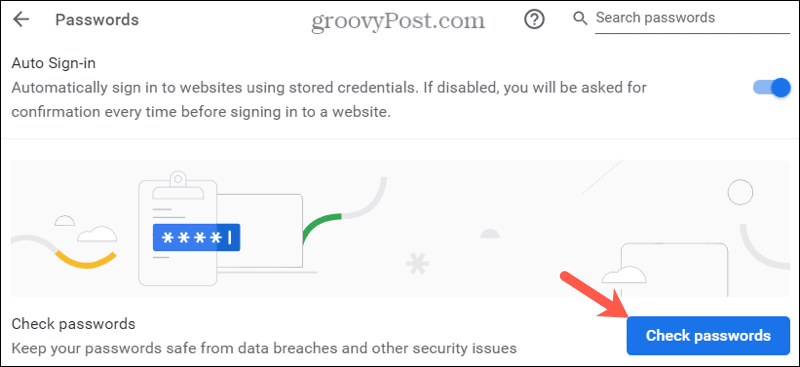
Sigurnosna provjera izvodi se prilično brzo, a zatim prikazuje koliko je sigurnosnih problema pronađeno s vašim lozinkama. Kao što možete vidjeti na donjoj snimci zaslona, rezultati mogu biti zastrašujući.

Ispod rezultata provjere imate sve lozinke uključene u te sigurnosne probleme. Na vrhu popisa nalaze se ugrožene lozinke ispod kojih su slabe lozinke. Odatle možete poduzeti nekoliko radnji na tim lozinkama.
Prikažite, uredite, uklonite ili promijenite zaporke u Chromeu
Za svaku lozinku na popisima ugroženih i slabih lozinki možete prikazati, urediti, ukloniti ili promijeniti lozinku. Pritisnite Vise akcije gumb (tri točke) s desne strane lozinke i odaberite jedno od sljedećeg.
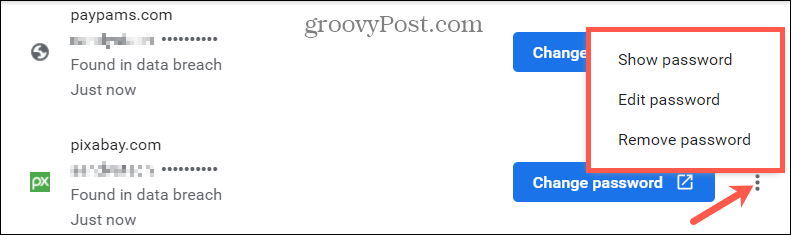
Pokaži lozinku: Pogledajte lozinku koja je skrivena zvjezdicama. Od vas će se zatražiti da unesete lozinku računala. Zatim će se lozinka prikazati s desne strane vašeg korisničkog imena, zamjenjujući zvjezdice.
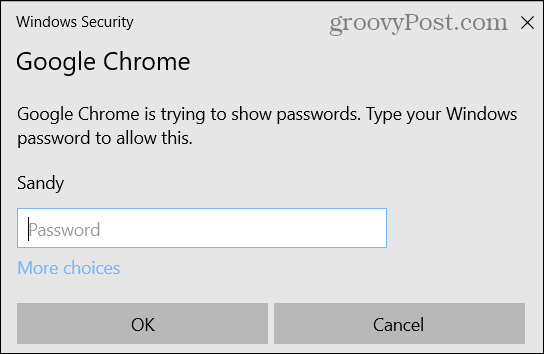
Uredi lozinku: Ako zaporku promijenite izravno na web mjestu, možete je ažurirati ovdje. Budite svjesni da ga uređujete na ovom mjestu ne promijenite ga na web mjestu. Ovo ga uređuje samo za Chromeovu postavku automatskog popunjavanja.
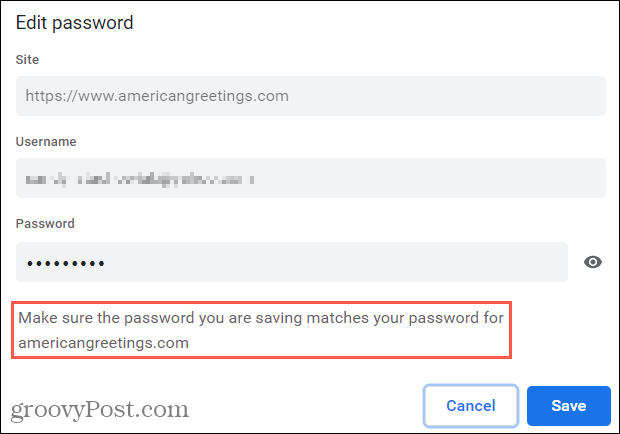
Uklonite lozinku: Za račune koje više ne upotrebljavate ili web lokacije koje više ne posjećujete, lozinku možete ukloniti s popisa za automatsko popunjavanje. Od vas će se tražiti da potvrdite ovu radnju. Ovaj ne izbrisati svoj račun s web mjesta; samo uklanja lozinku s vašeg popisa.
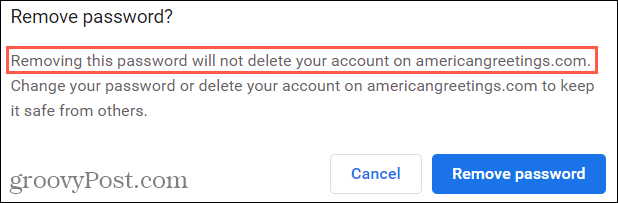
Promijenite lozinku: Kliknite Promijenite lozinku gumb za izravno otvaranje te web stranice. Kad tamo dođete, možete promijeniti lozinku prema postavkama web lokacije. Zatim ga ažurirajte na popisu Chrome automatskog popunjavanja pomoću gornje radnje Uredi.

Jednom kad se pozabavite lozinkama za koje se utvrdi da su ugrožene, svakako poradite na onima koje su slabe. Ovo je samo još jedan način da svoje račune i podatke učinite još sigurnijima. A za dodatnu pomoć, pogledajte naš članak na stvaranje jakih lozinki kojih se možete sjetiti.
Zaštitite svoje lozinke, saznajte više o sigurnosnim problemima u Chromeu
S brojem lozinki koji su nam svi potrebni ovih dana, vjerojatno će barem jedna biti umiješana u povredu podataka. Redovitim provjerama u Chromeu s ovim alatom za sigurnosnu provjeru dolazi se na korak bliže zaštiti vaših vjerodajnica. I svakako podijelite ovaj članak s prijateljima i obitelji da i oni učine isto.
Ako tražite više pomoći za zaštitu lozinki i čak generiranje sigurnih lozinki, pogledajte naš popis besplatni upravitelji lozinki za vaše uređaje.
Kako obrisati Google Chrome predmemoriju, kolačiće i povijest pregledavanja
Chrome izvrsno sprema vašu povijest pregledavanja, predmemoriju i kolačiće za optimizaciju izvedbe vašeg preglednika na mreži. Njezino je kako ...
Podudaranje cijena u trgovini: kako doći do internetskih cijena dok kupujete u trgovini
Kupnja u trgovini ne znači da morate platiti veće cijene. Zahvaljujući jamstvima za podudaranje cijena, možete dobiti internetske popuste tijekom kupnje u ...
Kako darivati pretplatu na Disney Plus digitalnom poklon karticom
Ako ste uživali u Disney Plusu i želite ga podijeliti s drugima, evo kako kupiti pretplatu na Disney + Gift za ...
Vaš vodič za dijeljenje dokumenata u Google dokumentima, tablicama i dijapozitivima
Možete jednostavno surađivati s Googleovim web-aplikacijama. Evo vašeg vodiča za dijeljenje u Google dokumentima, tablicama i prezentacijama s dopuštenjima ...



